新版steam怎么换中文界面 新版steam更改中文语言设置方法
更新时间:2023-09-26 09:27:11作者:runxin
在新版steam平台中采用了更加简洁和直观的设计,多种功能合并为一个页面,使得用户操作起来更加的便捷,不过有些用户在给电脑安装完新版steam之后,打开时却发现平台界面显示的字体不是中文,对此新版steam怎么换中文界面呢?接下来小编就给大家介绍新版steam更改中文语言设置方法。
具体方法如下:
1、打开电脑上的steam,进入主界面,如图所示

2、点击右上角的齿轮图标,打开设置,如图所示
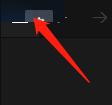
3、点击interface,如图所示
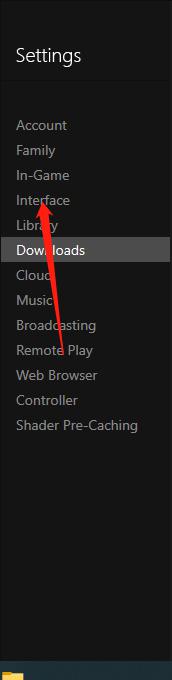
4、将语言改成简体中文,如图所示
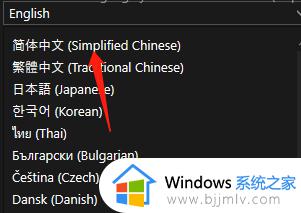
5、点击OK即可修改,如图所示
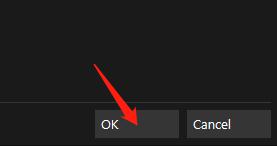
上述就是小编告诉大家的关于新版steam更改中文语言设置方法了,有遇到过相同问题的用户就可以根据小编的步骤进行操作了,希望能够对大家有所帮助。
新版steam怎么换中文界面 新版steam更改中文语言设置方法相关教程
- steam怎么换成中文的界面 steam界面调中文设置方法
- steam怎么更改中文界面 steam如何更改成中文字体
- OBS Studio界面语言设置为中文 如何将OBS Studio切换为中文界面
- steam变成英文了怎么调成中文 steam变成英语怎么改成中文
- steam怎么改中文 steam怎么调中文
- mac steam中文设置方法 mac版steam怎么设置中文
- steam手机版怎么换成中文版 steam手机版调整中文的方法
- steam手机令牌如何改成中文 steam手机令牌设置成中文的步骤
- steam怎么设置中文 steam中文设置教程
- 戴尔bios中文语言设置方法图解 戴尔bios怎么设置成中文模式
- 惠普新电脑只有c盘没有d盘怎么办 惠普电脑只有一个C盘,如何分D盘
- 惠普电脑无法启动windows怎么办?惠普电脑无法启动系统如何 处理
- host在哪个文件夹里面 电脑hosts文件夹位置介绍
- word目录怎么生成 word目录自动生成步骤
- 惠普键盘win键怎么解锁 惠普键盘win键锁了按什么解锁
- 火绒驱动版本不匹配重启没用怎么办 火绒驱动版本不匹配重启依旧不匹配如何处理
电脑教程推荐
win10系统推荐